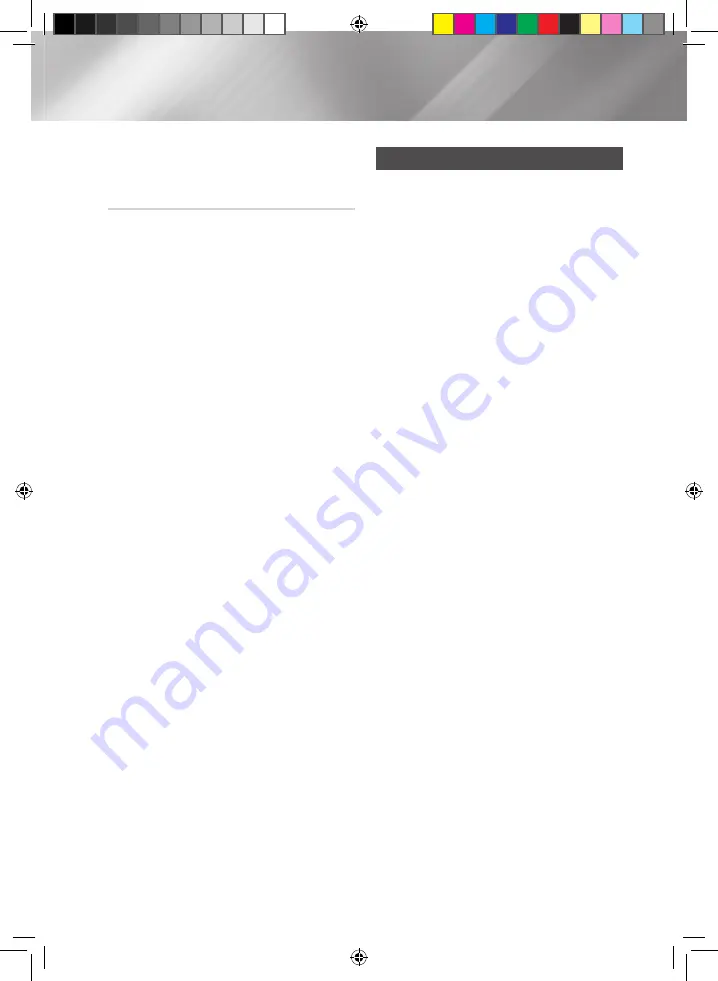
Français
27
|
Utiliser la mise en marche par
Bluetooth
Lorsque l’appareil est hors tension, vous pouvez
connecter votre dispositif intelligent à l'appareil
via une connexion Bluetooth pour le mettre en
marche.
1 .
Maintenez enfoncé le bouton
SOURCE
pour activer la fonction Bluetooth Power
On (Mise en marche par Bluetooth).
ON-
BLUETOOTH POWER
(MISE EN MARCHE
PAR BLUETOOTH) s’affiche à l’écran.
2 .
Lorsque l’appareil est hors tension, connectez
votre dispositif intelligent à l'appareil via
Bluetooth. (Pour plus d'informations sur
la connexion Bluetooth, reportez-vous au
manuel de votre dispositif intelligent.)
•
Le périphérique Bluetooth doit avoir
été apparié avec le composant Micro
Component au préalable.
3 .
Une fois la connexion établie, le produit se
met lui-même automatiquement sous tension
en mode Bluetooth.
•
Sélectionnez la musique que vous
souhaitez lire à partir de votre périphérique
intelligent.
|
REMARQUE |
\
Maintenez enfoncé le bouton
SOURCE
pour
activer ou désactiver la fonction Bluetooth
Power On (Mise en marche par Bluetooth).
Chaque fois que vous appuyez et maintenez
ce bouton enfoncé, le composant Micro
Component affiche
ON -BLUETOOTH
POWER
;
OFF-BLUETOOTH POWER
sur
son écran.
Mise à jour logicielle
Samsung peut proposer à l’avenir des mises à jour pour
le micrologiciel du système de l’appareil.
Si une mise à jour est proposée, vous pouvez mettre le
micrologiciel à jour en connectant un périphérique USB,
contenant la mise à jour du micrologiciel, au port USB
de votre appareil.
Notez qu'en présence de plusieurs fichiers de mise à
jour, vous devez simplement les charger sur le périphéri-
que USB et les utiliser pour mettre à jour le micrologiciel
l'un après l'autre.
Veuillez visiter le site Samsung.com ou contacter le cen-
tre d’assistance téléphonique de Samsung pour recevoir
de plus amples informations concernant le télécharge-
ment des fichiers de mise à jour.
•
Insérez un périphérique USB contenant la mise à jour
du micrologiciel dans le port USB situé sur l’appareil.
•
La mise à jour du micrologiciel peut ne pas fonctionner
correctement si les fichiers audio pris en charge
par l’appareil sont stockés dans le périphérique de
stockage USB.
•
Ne débranchez pas l’alimentation ni ne retirez pas
le périphérique USB alors que les mises à jour
sont en cours d’application. L’appareil s’éteint
automatiquement une fois que la mise à jour du
micrologiciel est terminée.
•
Après la mise à jour, tous les paramètres sont
réinitialisés sur leurs valeurs par défaut. Nous vous
recommandons de noter vos réglages, vous pourrez
ainsi aisément les réinitialiser après la mise à jour. Si
la mise à jour du micrologiciel échoue, nous vous
recommandons de formater le périphérique USB en
FAT16/FAT32 et d’essayer à nouveau.
•
Une fois la mise à jour du logiciel terminée, mettez
l’appareil sous tension sans disque inséré. Le
message « NO DISC » s’affiche à l’écran. Appuyez
pendant plus de 5 secondes sur le bouton STOP
de l’appareil. « INIT » apparaît à l'écran et l'appareil
s’éteint. La mise à niveau est terminée.
•
Ne formatez pas le périphérique USB au format NTFS.
L’appareil ne prend pas en charge le système de
fichiers NTFS.
•
Selon le fabricant, certains périphériques USB peuvent
ne pas être pris en charge.
•
L’appareil comporte la fonction DUAL BOOT (DOUBLE
AMORÇAGE). Si la mise à jour du micrologiciel
échoue, la plupart des fonctions deviennent
inopérantes et « UPGRADE FIRMWARE » s’affiche à
l’écran. Mettez le micrologiciel à jour à nouveau.
02876F-MM-J430D-EN-FRA-0623.indd 27
2015/7/3 13:43:42
















































